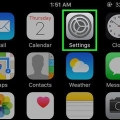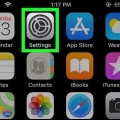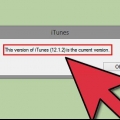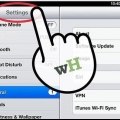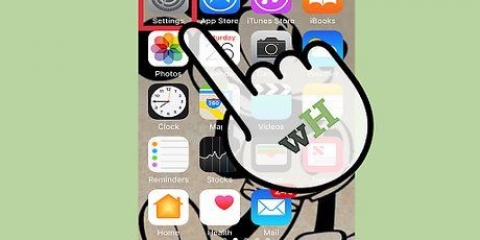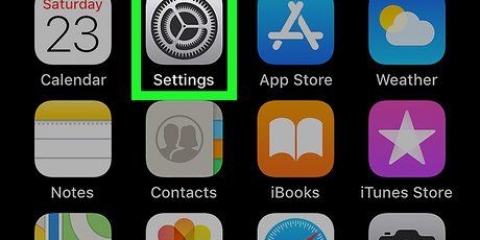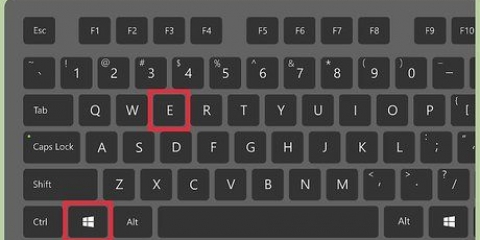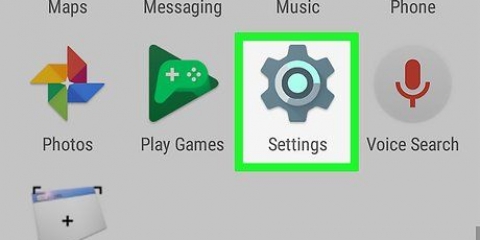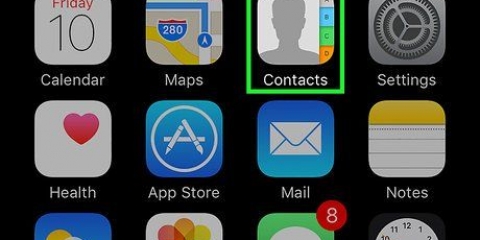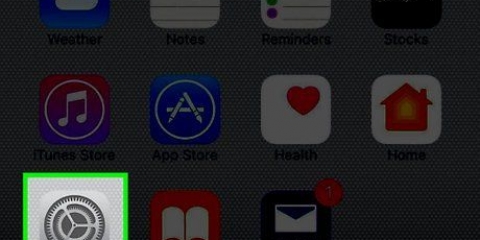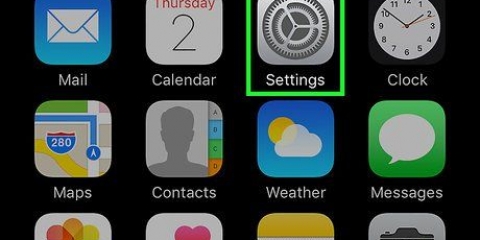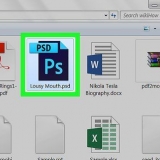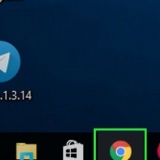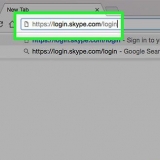Se o controle deslizante de contatos estiver ativado, seus contatos serão sincronizados automaticamente com sua conta do iCloud. Se você fizer alterações, elas serão sincronizadas com todos os dispositivos pareados. Você não precisa fazer um backup completo do iCloud para salvar seus contatos. Os contatos são sincronizados separadamente do backup do iCloud.
Se você não tiver o iTunes instalado, baixe-o gratuitamente neste site: maçã.com/itunes/download/. 


Desative os Contatos na seção iCloud do aplicativo Configurações no seu iPhone. Selecione seu iPhone no iTunes e clique na seção "Informações" na coluna da esquerda. Marque a caixa ao lado "Sincronizar contatos" e selecione seu programa de e-mail. Escolha os grupos que você deseja sincronizar. Clique em Aplicar para iniciar a sincronização.
Faça backup de seus contatos do iphone
Seus contatos são sem dúvida a coisa mais importante armazenada no seu iPhone. Fazer backup de seus contatos ajudará você a voltar ao normal se o telefone for perdido ou quebrado e a transferir sua lista de contatos com mais facilidade se você comprar um novo iPhone. Você pode fazer backup com o iCloud ou usar o iTunes para sincronizar contatos com seu computador.
Degraus
Método 1 de 2: usando o iCloud

1. Abra as Configurações no seu iPhone. Selecione a opção "iCloud".

2. Faça login com seu ID Apple. A maioria dos usuários já está logado desde o momento em que configura o telefone pela primeira vez. Se você não tiver um ID Apple, toque em "Criar ID da Apple" e siga as instruções.

3. Mova o controle deslizante ao lado de "Contatos" ligado LIGADO. Quando ativado, ficará verde. Isso garante que todos os contatos do seu iPhone sejam salvos no armazenamento do iCloud.

4. Selecionar "mesclar" quando esta opção aparece. Se você já tinha contatos no seu iPhone, agora você será notificado de que seus contatos estão sendo mesclados com sua conta do iCloud.
Método 2 de 2: Usando o iTunes

1. Conecte seu iPhone ao seu computador e inicie o iTunes. O iTunes provavelmente iniciará automaticamente quando você conectar seu iPhone.

2. Selecione seu iPhone na parte superior da janela do iTunes. Pode demorar um pouco para aparecer.
Ao conectar seu iPhone pela primeira vez, pode ser necessário tocar na tela do seu iPhone em "Confiar em".

3. Clique em .Fazer backup na seção "Visão geral". O iTunes agora começará a criar um backup completo do seu iPhone, incluindo seus contatos. Você pode usar este backup para restaurar um iPhone e encontrar sua lista de contatos.
A cópia pode demorar alguns minutos.

4. Sincronize seus contatos (opcional). Fazer backup do seu iPhone salva seus contatos, mas você não pode ver os contatos no arquivo de imagem no seu computador. Se você sincronizar seus contatos com seu cliente de e-mail, poderá visualizar e editar seus contatos, mas eles não serão sincronizados com o iCloud.
Artigos sobre o tópico "Faça backup de seus contatos do iphone"
Оцените, пожалуйста статью
Similar
Popular